u盤裝win7係統詳細步驟是什麼誰清楚?
提問者:洛洛元創 | 瀏覽 次 | 提問時間:2016-11-26 | 回答數量:3
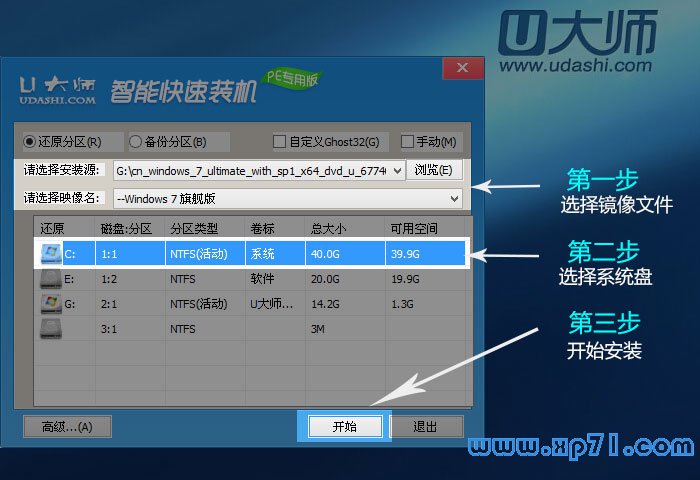 你好,據我所知,首先我們準備一個U盤,當然U盤的空間不要太小,因為我們把WIN7係統也要放在上麵,現在8G的U盤足夠了,然後我們開始製作U盤啟動盤,把自己的U盤插入電腦,然後運行我...
你好,據我所知,首先我們準備一個U盤,當然U盤的空間不要太小,因為我們把WIN7係統也要放在上麵,現在8G的U盤足夠了,然後我們開始製作U盤啟動盤,把自己的U盤插入電腦,然後運行我...
已有3條答案
kennethkong123
回答數:10019 | 被采納數:0
2016-11-26 09:45:37
你好,據我所知,首先我們準備一個U盤,當然U盤的空間不要太小,因為我們把WIN7係統也要放在上麵,現在8G的U盤足夠了,然後我們開始製作U盤啟動盤,把自己的U盤插入電腦,然後運行我們下載的老毛桃U盤啟動盤製作工具,直接點擊一鍵製作成USB啟動盤,希望可以幫助到你哦。
玖貳孩紙泡九二
回答數:144292 | 被采納數:38
2016-11-26 10:18:23
首先我們準備一個U盤,當然U盤的空間不要太小,因為我們把WIN7係統也要放在上麵,現在8G的U盤足夠了!當然U盤中如果有重要數據請找地方做好備份,因為我們製作U盤啟動盤的時候U盤裏麵的數據會全部丟失!
然後我們開始製作U盤啟動盤,我們百度搜索“老毛桃”,找到老毛桃的官方網站,下載老毛桃U盤啟動盤製作工具!
下載完成後,我們把自己的U盤插入電腦,然後運行我們下載的老毛桃U盤啟動盤製作工具!當然有時候我們需要把下載來的程序解壓!解壓後運行程序!解壓的方法可以在圖標上單擊鼠標右鍵,然後選擇解壓!
我們運行老毛桃程序開始製作U盤啟動盤!界麵上的內容一般不用更改,我們可以直接點擊一鍵製作成USB啟動盤!
在出現的提示信息中我們點擊確定!當然還是提醒您,如果U盤上有重要數據一定要做好備份!
製作完成後,我們點擊否,這樣我們的U盤啟動盤已經製作完成了!當然你也可以模擬啟動一下看看有沒有問題!
現在打開我們的U盤可以看到裏麵有兩個文件,這兩個文件我們可以刪除也可以不刪除,建議不要刪除!因為有這個文件對以後我們安裝係統有好處,對於高手來說不用考慮!
現在我們可以在網上下載WIN7係統安裝盤,我們可以百度搜索“win7 ghost版”網上很多我們找個地方把win7係統下載回來!當然如果你有win7 ghost安裝盤就更方便了,我們可以把安裝盤直接複製到電腦上!
我們下載回來的安裝盤都是iso格式的映像,我們可以把下載的iso文件解壓,然後尋找到擴展名為gho的windows7安裝文件進行複製!我們要複製的gho文件通常為2G到3G左右,在這裏麵空間占用最大的那個文件,不要複製錯!因為我們複製的GHO文件就是我們的WIN7安裝程序!
然後我們打開U盤的GHO文件夾將複製的WIN7係統映像粘貼進來!當然如果你已經把這兩個文件刪除了,也沒關係,我們也可以將win7 ghost係統直接粘貼進來!粘貼進來後我們的U盤已經完全成功了!
當然我們也可以把一些常用軟件都放在U盤裏,這樣我們一個U盤就全部搞定了!現在我們開始用我們的U盤安裝係統!電腦開機時,我們需要更改為U盤引導係統,開始時按鍵盤的del鍵進入bios設置,不同的電腦進入BIOS的方法可能不同,有的是開機按鍵盤F2或者F10,自己多試試應該可以進入BIOS.
進入BIOS後我們選擇boot項目,然後選擇hard disk drives.也就是選擇硬盤驅動器。然後將U盤設為第一驅動器。
然後我們選擇boot device priority【驅動引導順序】,將U盤設為第一引導順序!然後我們按鍵盤的F10保存我們的設置,我們已經將U盤設為了第一引導!
電腦重新啟動後就進入了我們的U盤啟動界麵!我們選擇第一項即可!係統會自動進入winpe係統。
進入winpe係統後,我們點擊老毛桃一鍵裝機,然後找到我們U盤上的WIN7係統,然後確定!電腦會自動重新啟動開始WIN7係統的安裝!當然你也可以把U盤上的WIN7 Ghost複製到電腦的一個磁盤上然後進行安裝!這樣安裝速度肯定更快一些!
當然,有時候我們也可以單擊winpe中的ghost程序進行手動還原。當然這種方法建議高手實用,新手一般不用這樣!
係統安裝過程我們可以耐心等待,也很簡單,讓你做啥你做啥,和一般安裝係統方法一樣。
您參考一下,希望我的回答能幫到你。
1.重啟之後,將光盤取出,讓計算機從硬盤啟動,進入XP的設置窗口。
2.依次按“下一步”,“跳過”,選擇“不注冊”,“完成”。
3.進入XP係統桌麵。
4.在桌麵上單擊鼠標右鍵,選擇“屬性”,選擇“顯示”選項卡,點擊“自定義桌麵”項,勾選“我的電腦”,選擇“確定”退出。
5.返回桌麵,右鍵單擊“我的電腦”,選擇“屬性”,選擇“硬件”選項卡,選擇“設備管理器”,裏麵是計算機所有硬件的管理窗口,此中所有前麵出現黃色問號+歎號的選項代表未安裝驅動程序的硬件,雙擊打開其屬性,選擇“重新安裝驅動程序”,放入相應當驅動光盤,選擇“自動安裝”,係統會自動識別對應當驅動程序並安裝完成。(AUDIO為聲卡,VGA為顯卡,SM為主板,需要首先安裝主板驅動,如沒有SM項則代表不用安裝)。安裝好所有驅動之後重新啟動計算機。至此驅動程序安裝完成。
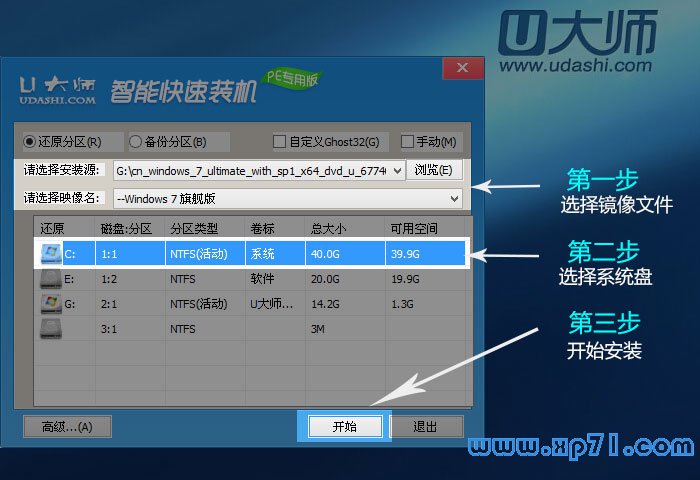 你好,據我所知,首先我們準備一個U盤,當然U盤的空間不要太小,因為我們把WIN7係統也要放在上麵,現在8G的U盤足夠了,然後我們開始製作U盤啟動盤,把自己的U盤插入電腦,然後運行我...
你好,據我所知,首先我們準備一個U盤,當然U盤的空間不要太小,因為我們把WIN7係統也要放在上麵,現在8G的U盤足夠了,然後我們開始製作U盤啟動盤,把自己的U盤插入電腦,然後運行我...